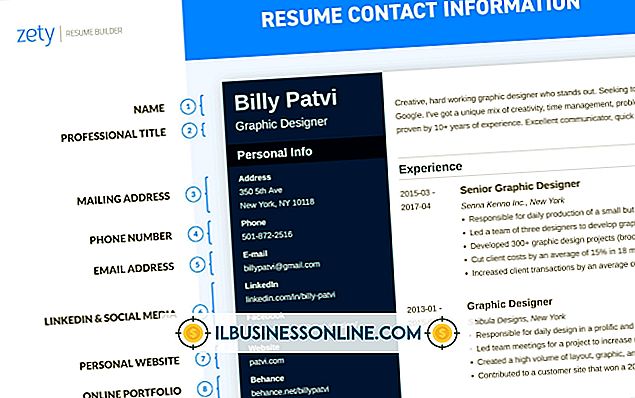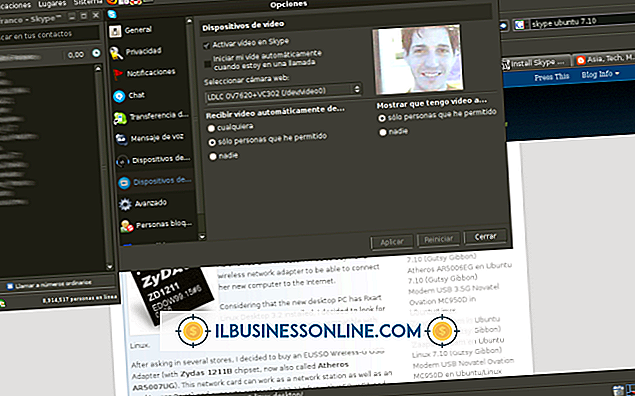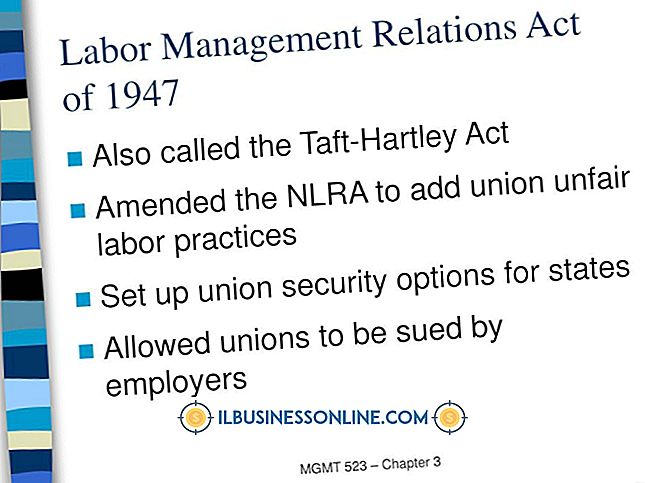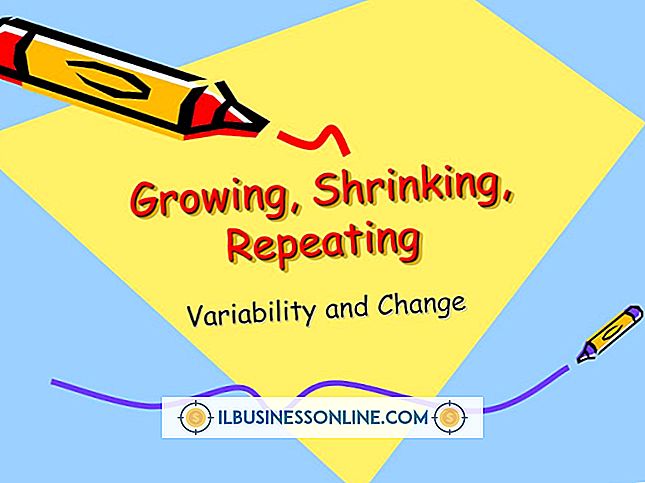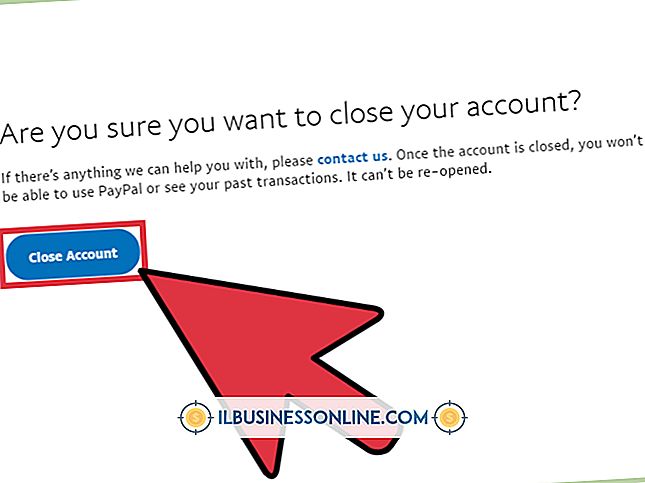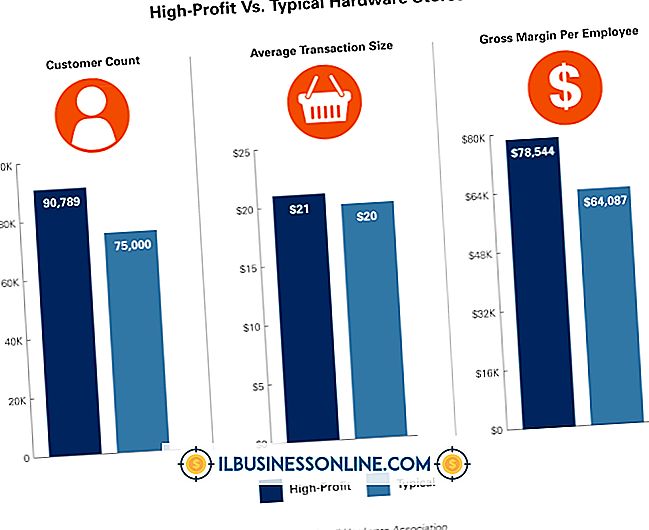Ubuntuで間違ったグラフィックドライバを修正する方法

ほとんどの標準的なコンピュータハードウェア用のドライバはUbuntuのLinuxカーネルに含まれています。 それらはオープンソースであり、Linuxユーザのコミュニティによって作成されたものであり、それらのいくつかはすべてのハードウェアで利用可能な機能を利用していません。 お使いのグラフィックカードがオープンソースドライバではサポートされていない機能をサポートしている場合は、代わりにインストールできる独自のドライバがあります。 誤ったドライバを使用すると、モニタに表示される内容が制限され、その結果、従業員がコストのかかるミスをする可能性があります。
1。
左側のドックにあるUbuntuのシンボルをクリックし、検索フィールドに「Terminal」と入力し(ここでは引用符を省略します)、次にTerminalアプリケーションをクリックします。
2。
端末ウィンドウに「lspci -nn | grep VGA」と入力します。 どのメーカーがあなたのビデオカードを製造したかを見るために出力を読んでください。 最も一般的な2つはNvidiaとRadeonで、どちらもLinux用の独自のドライバを提供しています。 それはまたあなたのマザーボードに統合されたビデオカード、または他の製造業者によって作られたものかもしれません。
3。
デスクトップの左側にあるドックのダッシュをクリックします。 検索バーに「Ubuntu Software Center」と入力して、Ubuntu Software Centerアプリをクリックします。
4。
画面の左上隅にある[編集]メニューをクリックしてから、[ソフトウェアソース]をクリックします。 [ソフトウェアソース]ウィンドウで、[デバイス用のプロプライエタリドライバ]というラベルの付いたボックスにチェックを入れます。 その欄に管理者パスワードを入力して、[認証]ボタンをクリックします。 「閉じる」ボタンをクリックしてください。
5。
画面の右上隅にあるパワーギアのアイコンをクリックして、[システム設定]を選択します。 「追加ドライバ」をクリックしてください。
6。
製造元のブランドのラベルが付いた専用ドライバをクリックして、[有効にする]ボタンをクリックします。 間違ったプロプライエタリドライバが既に有効になっている場合は、それをクリックして「無効にする」ボタンをクリックしてください。